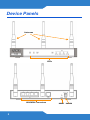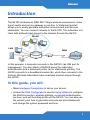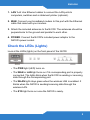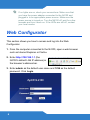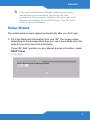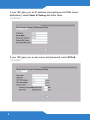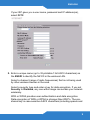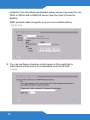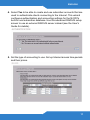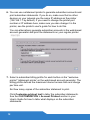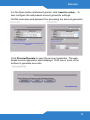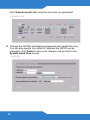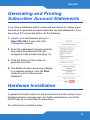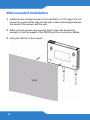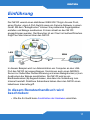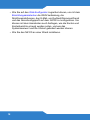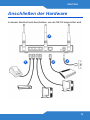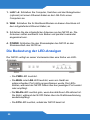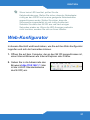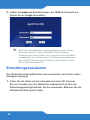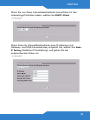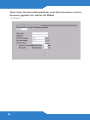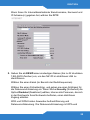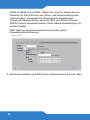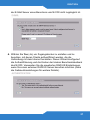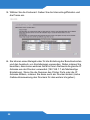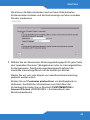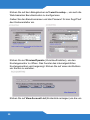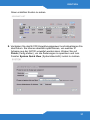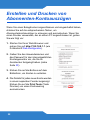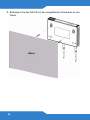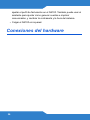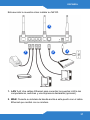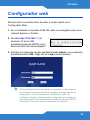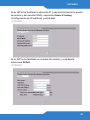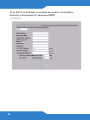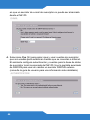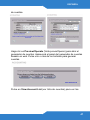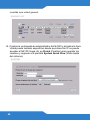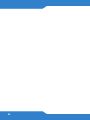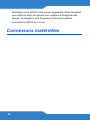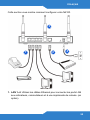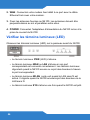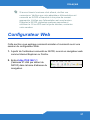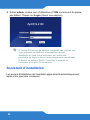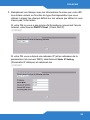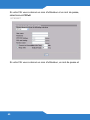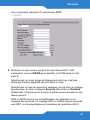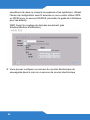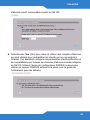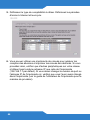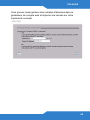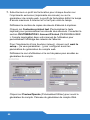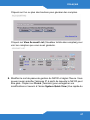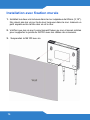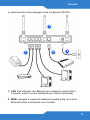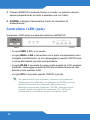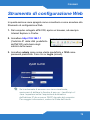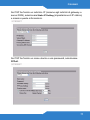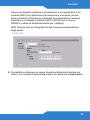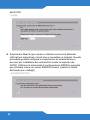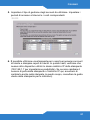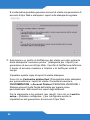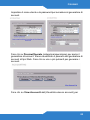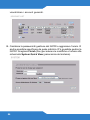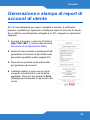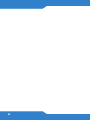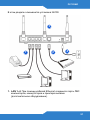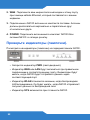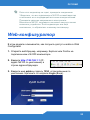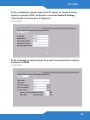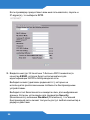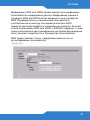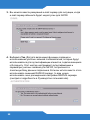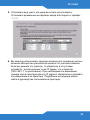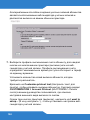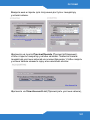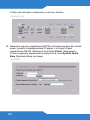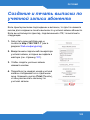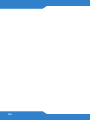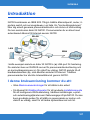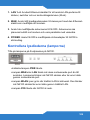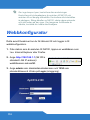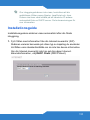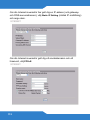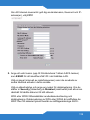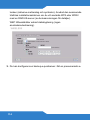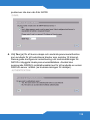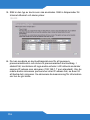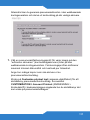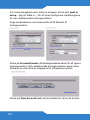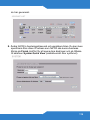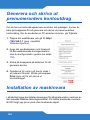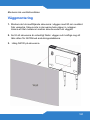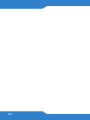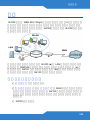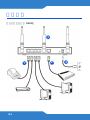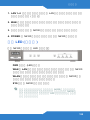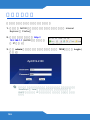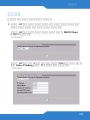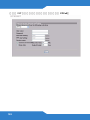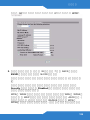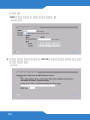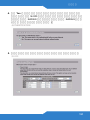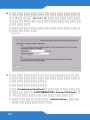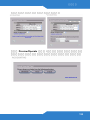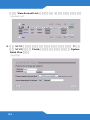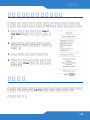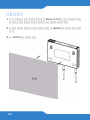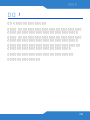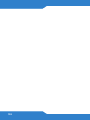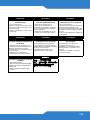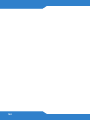ZyXEL N4100 Guía de inicio rápido
- Categoría
- Enrutadores
- Tipo
- Guía de inicio rápido
La página se está cargando...
La página se está cargando...
La página se está cargando...
La página se está cargando...
La página se está cargando...
La página se está cargando...
La página se está cargando...
La página se está cargando...
La página se está cargando...
La página se está cargando...
La página se está cargando...
La página se está cargando...
La página se está cargando...
La página se está cargando...
La página se está cargando...
La página se está cargando...
La página se está cargando...
La página se está cargando...
La página se está cargando...
La página se está cargando...
La página se está cargando...
La página se está cargando...
La página se está cargando...
La página se está cargando...
La página se está cargando...
La página se está cargando...
La página se está cargando...
La página se está cargando...
La página se está cargando...
La página se está cargando...
La página se está cargando...
La página se está cargando...
La página se está cargando...
La página se está cargando...

ESPAÑOL
35
Introducción
El N4100 combina un punto de acceso inalámbrico IEEE 802.11b/g/n,
router, switch de 4 puertos y puerta de enlace de servicio en un
dispositivo. Una "impresora de comunicados" le permite generar
fácilmente cuentas de suscriptor e imprimir comunicados de cuenta.
Puede conectarla directamente al N4100. El suscriptor es un cliente con
acceso autenticado a Internet a través del N4100.
En este ejemplo, un ordenador se conecta al puerto LAN del N4100 (a)
para la administración. También conecta un servidor RADIUS para la
autenticación del suscriptor y una impresora de comunicados (c) para la
impresión de comunicados. El N4100 se conecta al módem de banda
ancha (b), que luego se conecta a Internet. Los suscriptores
inalámbricos tienen acceso ininterrumpido a Internet a través del N4100.
En esta guía podrá:
• Configurar su dispositivo mediante las Conexiones del hardware.
• Acceder al Configurador web para usar el Asistente de
configuración para configurar la conexión WAN, la configuración
inalámbrica, el correo electrónico y los servicios de autenticación, y
LAN
WLAN
WAN
a
b
c
ESPAÑOL

36
ajustar el perfil de facturación en el N4100. También puede usar el
asistente para ajustar cómo generar cuentas e imprimir
comunicados, y cambiar la contraseña y la hora del sistema.
• Colgar el N4100 en la pared.
Conexiones del hardware

ESPAÑOL
37
Esta sección le muestra cómo instalar su N4100.
1. LAN 1~4: Use cables Ethernet para conectar los puertos LAN a las
computadoras, switches y una impresora declarada (opcional).
2. WAN: Conecte su módem de banda ancha a este puerto con el cable
Ethernet que recibió con su módem.
1
2
3
4

38
3. Coloque en el N4100 las antenas incluidas. Las antenas deberán
estar perpendiculares al piso y paralelas entre sí.
4. POWER: Conecte el adaptador de energía incluído del N4100 al
conector de energía del N4100.
Compruebe los LEDs (luces)
Observe los LEDs (luces) del panel frontal del N4100.
• La luz PWR se enciende.
• La luz WAN o LAN se encenderá si el puerto correspondiente está
correctamente conectado. Las luces parpadean cuando el N4100
envía o recibe datos a través del puerto correspondiente.
• La luz WLAN se mantiene en verde cuando la LAN inalámbrica
está activada. Parpadea cuando el N4100 envía o recibe datos a
través de la LAN inalámbrica.
• La luz SYS se enciende una vez el N4100 está listo.
Si no hay luces encendidas, compruebe las conexiones.
Asegúrese de haber conectado el adaptador de
alimentación al N4100 y si lo ha enchufado en una fuente de
alimentación apropiada. Compruebe que la fuente de
alimentación esté encendida. Apague el N4100, espere
unos segundos y vuelva a encenderlo. Si los LEDs
continúan apagados, contacte con su vendedor local.

ESPAÑOL
39
Configurador web
Esta sección le muestra cómo acceder e iniciar sesión en el
Configurador Web.
1. En el ordenador conectado al N4100, abra un navegador web como
Internet Explorer o Firefox.
2. Escriba http://192.168.1.1 (la
dirección IP de la LAN
predeterminada del N4100) en la
barra de dirección del navegador.
3. Escriba el nombre de usuario predeterminado admin y la contraseña
predeterminada 1234. Haga clic en Login (Iniciar sesión).
Si la pantalla de inicio de sesión no aparece, compruebe si
ha activado la característica de ventanas emergentes en su
navegador y los permisos para JavaScript y Java. Su
ordenador también debería estar configurado para obtener
una dirección IP automáticamente desde un servidor DHCP.
Consulte la Guía de usuario para más información.

40
Asistente de configuración
La pantalla de asistente de configuración aparece automáticamente
luego de su primer inicio de sesión.
1. Rellene los campos con información de su ISP. La pantalla varía
dependiendo de el tipo de encapsulación que usted use. Deje los
campos fijados en predeterminado si no tiene tal información.
Si su ISP no le ha facilitado ninguna información de acceso a
Internet, seleccione DHCP Client (Cliente DHCP).

ESPAÑOL
41
Si su ISP le ha facilitado la dirección IP (y las direcciones de la puerta
de enlace y del servidor DNS), seleccione
Static IP Setting
(Configuración de IP estática) y escríbalas.
Si su ISP le ha facilitado un nombre de usuario y contraseña,
seleccione
PPPoE.

42
Si su ISP le ha facilitado un nombre de usuario, contraseña y
dirección o direcciones IP, seleccione
PPTP.

ESPAÑOL
43
2. Escriba un único nombre (de hasta 32 caracteres ASCII de 7 bits)
como ESSID para identificar el N4100 en la LAN inalámbrica.
Seleccione un canal (rango de radio frecuencias) que no esté siendo
usado por otros dispositivos inalámbricos en el área.
Seleccione un tipo de seguridad y escriba una clave para el cifrado
de datos. Si ajusta Security (Seguridad) a Disabled (Deshabilitada)
cualquiera dentro del alcance puede acceder a su red de forma
inalámbrica sin necesidad de utilizar contraseña.
WPA o WPA2 ofrece al usuario autenticación y cifrado de datos. El
cifrado de datos de WPA o WPA2 es más fuerte que el de WEP. La
clave pre-compartida es de caracteres ASCII y sensible a las
mayúsculas (incluyendo espacios y símbolos). Utilice la pantalla de
configuración inalámbrica avanzada si desea usar WPA o WPA2 con
un servidor RADIUS (vea el manual de usuario para mayores
detalles).
WEP proporciona encriptación de datos solamente (sin autenticación
de usuario).
3. Usted puede configurar un servidor de e-mail de respaldo en el caso

44
en que un servidor de e-mail de suscriptor no pueda ser alcanzado
desde el N4100.
4. Seleccione Yes (Sí) para poder crear y usar cuentas de suscriptor
que son usadas para autenticar clientes que se conectan a Internet.
El asistente configura autenticación y cuentas para la base de datos
de suscriptor local incorporada del N4100. Use la pantalla avanzada
de RADIUS para usar en cambio un servidor RADIUS externo
(consulte la guía de usuario para una información más detallada).

ESPAÑOL
45
5. Fijar el tipo de cuenta a usar. Configurar periodos de tiempo para
acceso a internet y sus precios.
6. Usted puede usar una impresora declarada para generar cuentas de
suscriptor e imprimir declaraciones de los suscriptores. Si así lo
hace, asegúrese de que ningún otro dispositivo en su red utilice la
misma dirección IP de la impresora (192.168.1.7 por defecto). Si
usted necesita cambiar el número de puerto o el IP de la impresora
aquí, asegúrese de que también la cambie en la impresora, vea la
guía de usuario de la impresora para saber esto.
Usted puede alternativamente generar cuentas de suscriptor en el
generador de cuentas basado en web e imprimir las declaraciones en

46
su impresora regular.
7. Seleccione un perfil de cobranza de suscripbor para cada botón en la
"impresora exclusiva" (impresora declarada) o el generador de
cuentas basado en web. El perfil de cobranza define el tiempo de
acceso máximo a internet y el cargo por unidad de tiempo.
Fije el número de copias de la declaración de suscriptor a imprimir.
Pulse Customize printout text (personalizar texto de impresión)
para personalizar las declaraciones de suscriptor. Consulte la
sección CUSTOMIZATION > Account Printout (Personalización >
Imprimir cuenta) en la Guía del usuario para saber cómo interpretar
lo que aparece en los comunicados del suscriptor.
Para la impresora (declarada) de tres botones, pulse I want to
setup... (deseo configurar) para configurar también el generador
de cuentas basado en web.
Fije el nombre de usuario y la contraseña para acceder al generador

ESPAÑOL
47
de cuentas.
Haga clic en Preview/Operate (Vista previa/Operar) para abrir el
generador de cuentas. Aparecerá el panel del generador de cuentas
basado en web. Pulse uno o más de los botones para generar
cuentas.
Pulse en View Account List (ver lista de cuentas) para ver las

48
cuentas que usted generó.
8. Cambie la contraseña de administrador del N4100 y actualice la hora.
Usted puede también especificar desde qué dirección IP se puede
acceder al N4100. Haga clic en Finish (Finalizar) para guardar los
cambios y regresar a la pantalla System Quick View (Vista rápida
del sistema).

ESPAÑOL
49
Generación e impresión de
declaraciones de cuenta de
suscriptor
Si usted tiene una impresora declarada conectada y encendida,
simplemente presione los botones para generar e imprimir
declaraciones de cuentas de suscriptor. Si usted está usando una
impresora conectada a una PC, haga lo siguiente.
1. Inicie su navegador web y vaya a
http://192.168.1.1 (como en la sección
Configurador web).
2. Ingrese el nombre de usuario y la
contraseña del generador de cuentas
basado en web que usted configuró en
el asistente (ver pág 46).
3. Pulse los botones en la pantalla para
generar cuentas.
4. Los detalles de cada cuenta nueva se
muestran en una ventana separada.
Pulse el botón Print (imprimir) para
imprimir la declaración de cuenta.

50
Instalación del hardware
En general, la mejor ubicación para el punto de acceso es en el centro
de su área de cobertura inalámbrica deseada. Para mejor rendimiento,
monte el N4100 en lo alto en un lugar libre de obstrucciones.
No bloquee los agujeros de ventilación.
Instalación en Mural.
1. Instale los dos tornillos incluídos en la pared a 80 mm de distancia.
No los atornille completamente a través de la pared. Deje un
pequeño espacio entre la cabeza de los tornillos y la pared.
2. Asegúrese de que los tornillos estén fijados en forma segura a la
pared y lo suficientemente fuerte para sostener el peso de la N4100
con los cables de conexión.

ESPAÑOL
51
3. Sostenga la N4100 sobre los tornillos.
La página se está cargando...
La página se está cargando...
La página se está cargando...
La página se está cargando...
La página se está cargando...
La página se está cargando...
La página se está cargando...
La página se está cargando...
La página se está cargando...
La página se está cargando...
La página se está cargando...
La página se está cargando...
La página se está cargando...
La página se está cargando...
La página se está cargando...
La página se está cargando...
La página se está cargando...
La página se está cargando...
La página se está cargando...
La página se está cargando...
La página se está cargando...
La página se está cargando...
La página se está cargando...
La página se está cargando...
La página se está cargando...
La página se está cargando...
La página se está cargando...
La página se está cargando...
La página se está cargando...
La página se está cargando...
La página se está cargando...
La página se está cargando...
La página se está cargando...
La página se está cargando...
La página se está cargando...
La página se está cargando...
La página se está cargando...
La página se está cargando...
La página se está cargando...
La página se está cargando...
La página se está cargando...
La página se está cargando...
La página se está cargando...
La página se está cargando...
La página se está cargando...
La página se está cargando...
La página se está cargando...
La página se está cargando...
La página se está cargando...
La página se está cargando...
La página se está cargando...
La página se está cargando...
La página se está cargando...
La página se está cargando...
La página se está cargando...
La página se está cargando...
La página se está cargando...
La página se está cargando...
La página se está cargando...
La página se está cargando...
La página se está cargando...
La página se está cargando...
La página se está cargando...
La página se está cargando...
La página se está cargando...
La página se está cargando...
La página se está cargando...
La página se está cargando...
La página se está cargando...
La página se está cargando...
La página se está cargando...
La página se está cargando...
La página se está cargando...
La página se está cargando...
La página se está cargando...
La página se está cargando...
La página se está cargando...
La página se está cargando...
La página se está cargando...
La página se está cargando...
La página se está cargando...
La página se está cargando...
La página se está cargando...
La página se está cargando...
La página se está cargando...
La página se está cargando...
La página se está cargando...
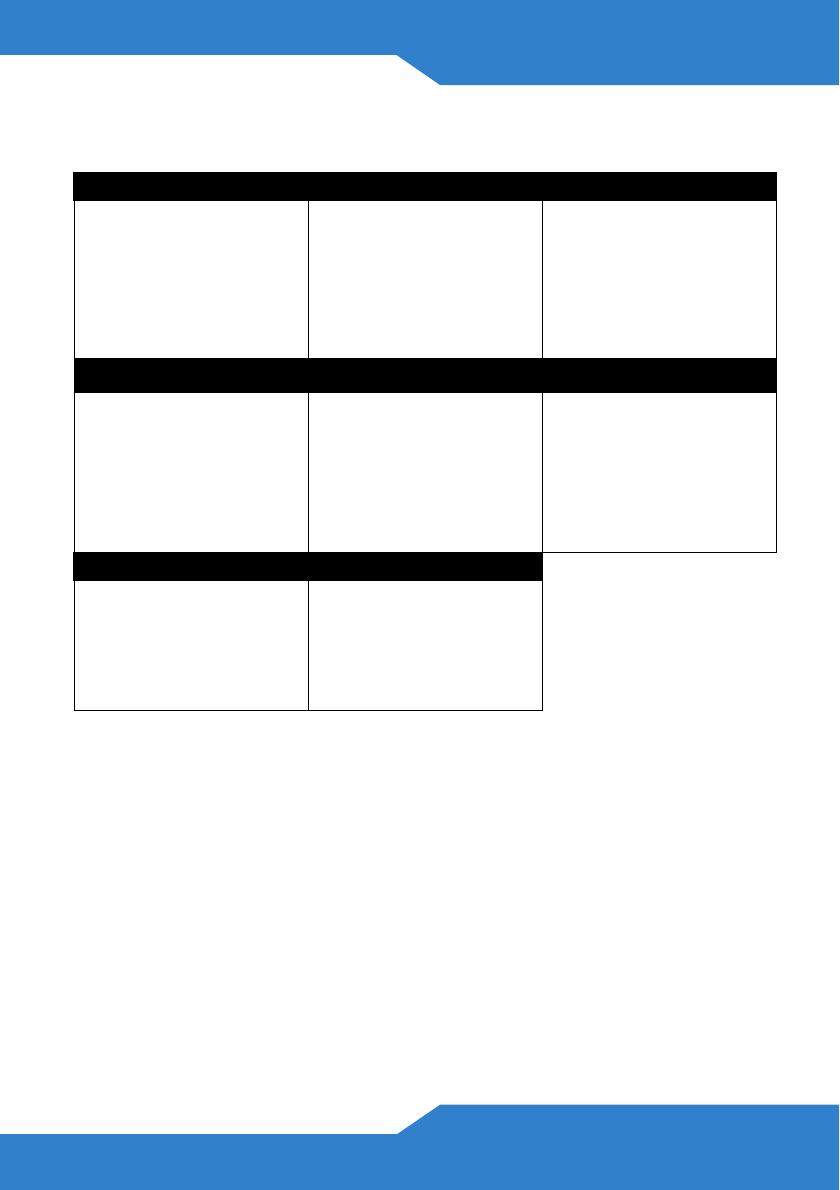
139
ENGLISH DEUTSCH ESPAÑOL
Viewing a Product’s
Certification(s)
• Go to www.zyxel.com.
• Select your product from the drop-down
list box on the ZyXEL home page to go to
that product's page.
• Select the certification you wish to view
from this page.
Vorgehensweise zum Aufrufen
einer Produktzertifizierung
• Gehen Sie auf www.zyxel.com.
• Wählen Sie Ihr Produkt aus der
Auswahlliste auf der ZyXEL Homepage
aus, um die Seite des entsprechenden
Produkts aufzurufen.
• Wählen Sie die Zertifizierung, die Sie
von dieser Seite aus aufrufen möchten.
Procedimiento para ver las
certificaciones de un producto
• Vaya a www.zyxel.com.
• Seleccione el producto que desea en el
cuadro de lista desplegable que se
encuentra en la página principal de ZyXEL
para obtener acceso a la página de dicho
producto.
• Seleccione la certificación que desea ver
en esta página.
FRANÇAIS ITALIANO
РУССКИЙ
Procédure permettant de
consulter une(les) Certification(s)
du Produit
• Connectez vous sur www.zyxel.com.
• Sélectionnez votre produit dans la liste
déroulante se trouvant sur la page
d'accueil ZyXEL pour accéder à la page du
produit concerné.
• Sélectionnez sur cette page la
certification que vous voulez consulter.
Procedura per visualizzare le
certificazioni di un prodotto
• Andare alla pagina www.zyxel.com
• Nel sito ZyXEL, selezionare il proprio
prodotto dall’elenco a discesa per andare
alla pagina di quel prodotto.
• Da questa pagina selezionare la
certificazione che si vuole vedere.
Просмотр сертификата(ов)
продукта(ов)
• Посетите сайт www.zyxel.com.
• Выберите ваш продукт из
выпадающего списка на домашней
странице ZyXEL и перейдите на его
страницу.
• Выберите сертификат, который вы
хотите просмотреть.
SVENSKA
繁體中文
Procedur för att visa en produkts
certifikat
• Gå till www.zyxel.com
• Välj din produkt från rullgardinslistrutan
på ZyXEL:s hemsida för att gå till denna
produkts sida.
• Välj det certifikat du vill titta på från
denna sida.
檢視產品的認證
• 前往 www.zyxel.com。
• 在 ZyXEL 首頁的下拉式清單方塊中選擇您
所購買的產品以前往產品的相關網頁。
• 由此網頁選取您想檢視的認證。
La página se está cargando...
Transcripción de documentos
ESPAÑOL Introducción El N4100 combina un punto de acceso inalámbrico IEEE 802.11b/g/n, router, switch de 4 puertos y puerta de enlace de servicio en un dispositivo. Una "impresora de comunicados" le permite generar fácilmente cuentas de suscriptor e imprimir comunicados de cuenta. Puede conectarla directamente al N4100. El suscriptor es un cliente con acceso autenticado a Internet a través del N4100. WLAN LAN WAN c a b En este ejemplo, un ordenador se conecta al puerto LAN del N4100 (a) para la administración. También conecta un servidor RADIUS para la autenticación del suscriptor y una impresora de comunicados (c) para la impresión de comunicados. El N4100 se conecta al módem de banda ancha (b), que luego se conecta a Internet. Los suscriptores inalámbricos tienen acceso ininterrumpido a Internet a través del N4100. En esta guía podrá: • Configurar su dispositivo mediante las Conexiones del hardware. • Acceder al Configurador web para usar el Asistente de configuración para configurar la conexión WAN, la configuración inalámbrica, el correo electrónico y los servicios de autenticación, y 35 ajustar el perfil de facturación en el N4100. También puede usar el asistente para ajustar cómo generar cuentas e imprimir comunicados, y cambiar la contraseña y la hora del sistema. • Colgar el N4100 en la pared. Conexiones del hardware 36 ESPAÑOL Esta sección le muestra cómo instalar su N4100. 3 1 2 4 1. LAN 1~4: Use cables Ethernet para conectar los puertos LAN a las computadoras, switches y una impresora declarada (opcional). 2. WAN: Conecte su módem de banda ancha a este puerto con el cable Ethernet que recibió con su módem. 37 3. Coloque en el N4100 las antenas incluidas. Las antenas deberán estar perpendiculares al piso y paralelas entre sí. 4. POWER: Conecte el adaptador de energía incluído del N4100 al conector de energía del N4100. Compruebe los LEDs (luces) Observe los LEDs (luces) del panel frontal del N4100. • La luz PWR se enciende. • La luz WAN o LAN se encenderá si el puerto correspondiente está correctamente conectado. Las luces parpadean cuando el N4100 envía o recibe datos a través del puerto correspondiente. • La luz WLAN se mantiene en verde cuando la LAN inalámbrica está activada. Parpadea cuando el N4100 envía o recibe datos a través de la LAN inalámbrica. • La luz SYS se enciende una vez el N4100 está listo. Si no hay luces encendidas, compruebe las conexiones. Asegúrese de haber conectado el adaptador de alimentación al N4100 y si lo ha enchufado en una fuente de alimentación apropiada. Compruebe que la fuente de alimentación esté encendida. Apague el N4100, espere unos segundos y vuelva a encenderlo. Si los LEDs continúan apagados, contacte con su vendedor local. 38 ESPAÑOL Configurador web Esta sección le muestra cómo acceder e iniciar sesión en el Configurador Web. 1. En el ordenador conectado al N4100, abra un navegador web como Internet Explorer o Firefox. 2. Escriba http://192.168.1.1 (la dirección IP de la LAN predeterminada del N4100) en la barra de dirección del navegador. 3. Escriba el nombre de usuario predeterminado admin y la contraseña predeterminada 1234. Haga clic en Login (Iniciar sesión). Si la pantalla de inicio de sesión no aparece, compruebe si ha activado la característica de ventanas emergentes en su navegador y los permisos para JavaScript y Java. Su ordenador también debería estar configurado para obtener una dirección IP automáticamente desde un servidor DHCP. Consulte la Guía de usuario para más información. 39 Asistente de configuración La pantalla de asistente de configuración aparece automáticamente luego de su primer inicio de sesión. 1. Rellene los campos con información de su ISP. La pantalla varía dependiendo de el tipo de encapsulación que usted use. Deje los campos fijados en predeterminado si no tiene tal información. Si su ISP no le ha facilitado ninguna información de acceso a Internet, seleccione DHCP Client (Cliente DHCP). 40 ESPAÑOL Si su ISP le ha facilitado la dirección IP (y las direcciones de la puerta de enlace y del servidor DNS), seleccione Static IP Setting (Configuración de IP estática) y escríbalas. Si su ISP le ha facilitado un nombre de usuario y contraseña, seleccione PPPoE. 41 Si su ISP le ha facilitado un nombre de usuario, contraseña y dirección o direcciones IP, seleccione PPTP. 42 ESPAÑOL 2. Escriba un único nombre (de hasta 32 caracteres ASCII de 7 bits) como ESSID para identificar el N4100 en la LAN inalámbrica. Seleccione un canal (rango de radio frecuencias) que no esté siendo usado por otros dispositivos inalámbricos en el área. Seleccione un tipo de seguridad y escriba una clave para el cifrado de datos. Si ajusta Security (Seguridad) a Disabled (Deshabilitada) cualquiera dentro del alcance puede acceder a su red de forma inalámbrica sin necesidad de utilizar contraseña. WPA o WPA2 ofrece al usuario autenticación y cifrado de datos. El cifrado de datos de WPA o WPA2 es más fuerte que el de WEP. La clave pre-compartida es de caracteres ASCII y sensible a las mayúsculas (incluyendo espacios y símbolos). Utilice la pantalla de configuración inalámbrica avanzada si desea usar WPA o WPA2 con un servidor RADIUS (vea el manual de usuario para mayores detalles). WEP proporciona encriptación de datos solamente (sin autenticación de usuario). 3. Usted puede configurar un servidor de e-mail de respaldo en el caso 43 en que un servidor de e-mail de suscriptor no pueda ser alcanzado desde el N4100. 4. Seleccione Yes (Sí) para poder crear y usar cuentas de suscriptor que son usadas para autenticar clientes que se conectan a Internet. El asistente configura autenticación y cuentas para la base de datos de suscriptor local incorporada del N4100. Use la pantalla avanzada de RADIUS para usar en cambio un servidor RADIUS externo (consulte la guía de usuario para una información más detallada). 44 ESPAÑOL 5. Fijar el tipo de cuenta a usar. Configurar periodos de tiempo para acceso a internet y sus precios. 6. Usted puede usar una impresora declarada para generar cuentas de suscriptor e imprimir declaraciones de los suscriptores. Si así lo hace, asegúrese de que ningún otro dispositivo en su red utilice la misma dirección IP de la impresora (192.168.1.7 por defecto). Si usted necesita cambiar el número de puerto o el IP de la impresora aquí, asegúrese de que también la cambie en la impresora, vea la guía de usuario de la impresora para saber esto. Usted puede alternativamente generar cuentas de suscriptor en el generador de cuentas basado en web e imprimir las declaraciones en 45 su impresora regular. 7. Seleccione un perfil de cobranza de suscripbor para cada botón en la "impresora exclusiva" (impresora declarada) o el generador de cuentas basado en web. El perfil de cobranza define el tiempo de acceso máximo a internet y el cargo por unidad de tiempo. Fije el número de copias de la declaración de suscriptor a imprimir. Pulse Customize printout text (personalizar texto de impresión) para personalizar las declaraciones de suscriptor. Consulte la sección CUSTOMIZATION > Account Printout (Personalización > Imprimir cuenta) en la Guía del usuario para saber cómo interpretar lo que aparece en los comunicados del suscriptor. Para la impresora (declarada) de tres botones, pulse I want to setup... (deseo configurar) para configurar también el generador de cuentas basado en web. Fije el nombre de usuario y la contraseña para acceder al generador 46 ESPAÑOL de cuentas. Haga clic en Preview/Operate (Vista previa/Operar) para abrir el generador de cuentas. Aparecerá el panel del generador de cuentas basado en web. Pulse uno o más de los botones para generar cuentas. Pulse en View Account List (ver lista de cuentas) para ver las 47 cuentas que usted generó. 8. Cambie la contraseña de administrador del N4100 y actualice la hora. Usted puede también especificar desde qué dirección IP se puede acceder al N4100. Haga clic en Finish (Finalizar) para guardar los cambios y regresar a la pantalla System Quick View (Vista rápida del sistema). 48 ESPAÑOL Generación e impresión de declaraciones de cuenta de suscriptor Si usted tiene una impresora declarada conectada y encendida, simplemente presione los botones para generar e imprimir declaraciones de cuentas de suscriptor. Si usted está usando una impresora conectada a una PC, haga lo siguiente. 1. Inicie su navegador web y vaya a http://192.168.1.1 (como en la sección Configurador web). 2. Ingrese el nombre de usuario y la contraseña del generador de cuentas basado en web que usted configuró en el asistente (ver pág 46). 3. Pulse los botones en la pantalla para generar cuentas. 4. Los detalles de cada cuenta nueva se muestran en una ventana separada. Pulse el botón Print (imprimir) para imprimir la declaración de cuenta. 49 Instalación del hardware En general, la mejor ubicación para el punto de acceso es en el centro de su área de cobertura inalámbrica deseada. Para mejor rendimiento, monte el N4100 en lo alto en un lugar libre de obstrucciones. No bloquee los agujeros de ventilación. Instalación en Mural. 1. Instale los dos tornillos incluídos en la pared a 80 mm de distancia. No los atornille completamente a través de la pared. Deje un pequeño espacio entre la cabeza de los tornillos y la pared. 2. Asegúrese de que los tornillos estén fijados en forma segura a la pared y lo suficientemente fuerte para sostener el peso de la N4100 con los cables de conexión. 50 ESPAÑOL 3. Sostenga la N4100 sobre los tornillos. 51 ENGLISH DEUTSCH ESPAÑOL Viewing a Product’s Certification(s) Vorgehensweise zum Aufrufen einer Produktzertifizierung Procedimiento para ver las certificaciones de un producto • Go to www.zyxel.com. • Select your product from the drop-down list box on the ZyXEL home page to go to that product's page. • Select the certification you wish to view from this page. FRANÇAIS • Gehen Sie auf www.zyxel.com. • Wählen Sie Ihr Produkt aus der Auswahlliste auf der ZyXEL Homepage aus, um die Seite des entsprechenden Produkts aufzurufen. • Wählen Sie die Zertifizierung, die Sie von dieser Seite aus aufrufen möchten. ITALIANO Procédure permettant de Procedura per visualizzare le consulter une(les) Certification(s) certificazioni di un prodotto du Produit • Andare alla pagina www.zyxel.com • Connectez vous sur www.zyxel.com. • Sélectionnez votre produit dans la liste déroulante se trouvant sur la page d'accueil ZyXEL pour accéder à la page du produit concerné. • Sélectionnez sur cette page la certification que vous voulez consulter. • Nel sito ZyXEL, selezionare il proprio prodotto dall’elenco a discesa per andare alla pagina di quel prodotto. • Da questa pagina selezionare la certificazione che si vuole vedere. SVENSKA 繁體中文 • Vaya a www.zyxel.com. • Seleccione el producto que desea en el cuadro de lista desplegable que se encuentra en la página principal de ZyXEL para obtener acceso a la página de dicho producto. • Seleccione la certificación que desea ver en esta página. РУССКИЙ Просмотр сертификата(ов) продукта(ов) • Посетите сайт www.zyxel.com. • Выберите ваш продукт из выпадающего списка на домашней странице ZyXEL и перейдите на его страницу. • Выберите сертификат, который вы хотите просмотреть. Procedur för att visa en produkts 檢視產品的認證 certifikat • 前往 www.zyxel.com。 • Gå till www.zyxel.com • Välj din produkt från rullgardinslistrutan på ZyXEL:s hemsida för att gå till denna produkts sida. • Välj det certifikat du vill titta på från denna sida. • 在 ZyXEL 首頁的下拉式清單方塊中選擇您 所購買的產品以前往產品的相關網頁。 • 由此網頁選取您想檢視的認證。 139-
 1
1
-
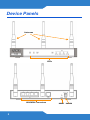 2
2
-
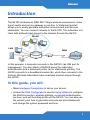 3
3
-
 4
4
-
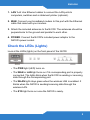 5
5
-
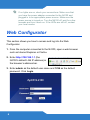 6
6
-
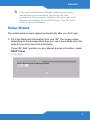 7
7
-
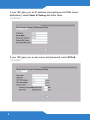 8
8
-
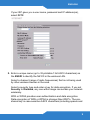 9
9
-
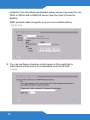 10
10
-
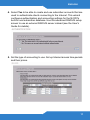 11
11
-
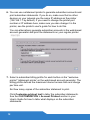 12
12
-
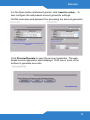 13
13
-
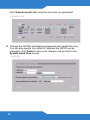 14
14
-
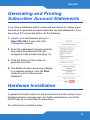 15
15
-
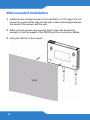 16
16
-
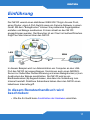 17
17
-
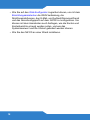 18
18
-
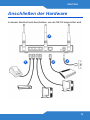 19
19
-
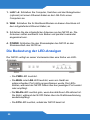 20
20
-
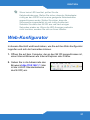 21
21
-
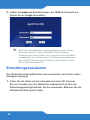 22
22
-
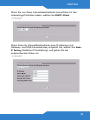 23
23
-
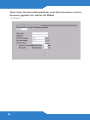 24
24
-
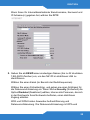 25
25
-
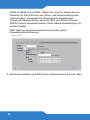 26
26
-
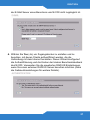 27
27
-
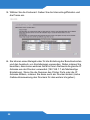 28
28
-
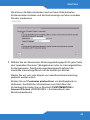 29
29
-
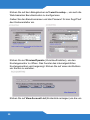 30
30
-
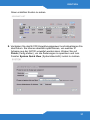 31
31
-
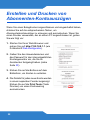 32
32
-
 33
33
-
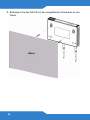 34
34
-
 35
35
-
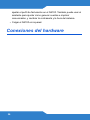 36
36
-
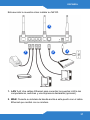 37
37
-
 38
38
-
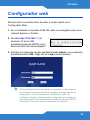 39
39
-
 40
40
-
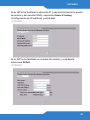 41
41
-
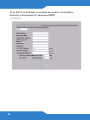 42
42
-
 43
43
-
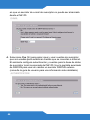 44
44
-
 45
45
-
 46
46
-
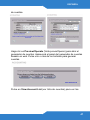 47
47
-
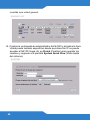 48
48
-
 49
49
-
 50
50
-
 51
51
-
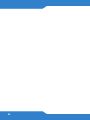 52
52
-
 53
53
-
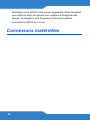 54
54
-
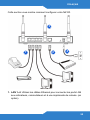 55
55
-
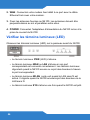 56
56
-
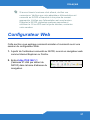 57
57
-
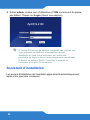 58
58
-
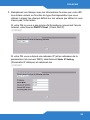 59
59
-
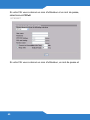 60
60
-
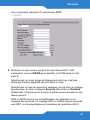 61
61
-
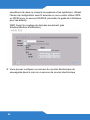 62
62
-
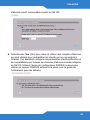 63
63
-
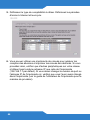 64
64
-
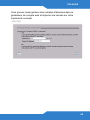 65
65
-
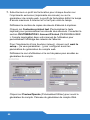 66
66
-
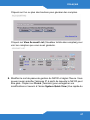 67
67
-
 68
68
-
 69
69
-
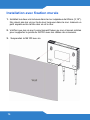 70
70
-
 71
71
-
 72
72
-
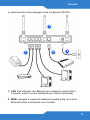 73
73
-
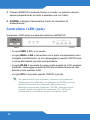 74
74
-
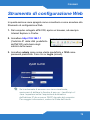 75
75
-
 76
76
-
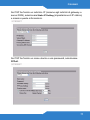 77
77
-
 78
78
-
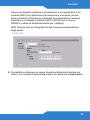 79
79
-
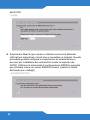 80
80
-
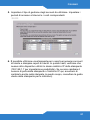 81
81
-
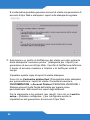 82
82
-
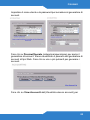 83
83
-
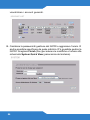 84
84
-
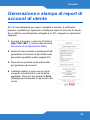 85
85
-
 86
86
-
 87
87
-
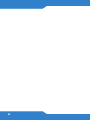 88
88
-
 89
89
-
 90
90
-
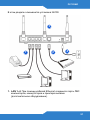 91
91
-
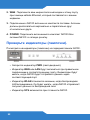 92
92
-
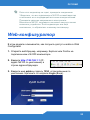 93
93
-
 94
94
-
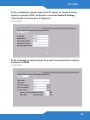 95
95
-
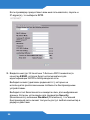 96
96
-
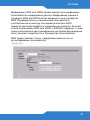 97
97
-
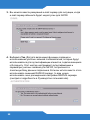 98
98
-
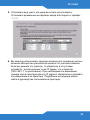 99
99
-
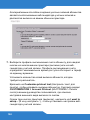 100
100
-
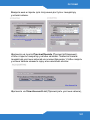 101
101
-
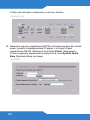 102
102
-
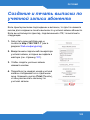 103
103
-
 104
104
-
 105
105
-
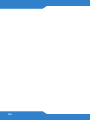 106
106
-
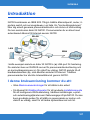 107
107
-
 108
108
-
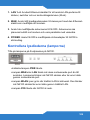 109
109
-
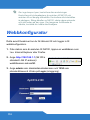 110
110
-
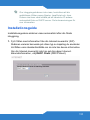 111
111
-
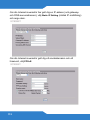 112
112
-
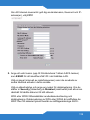 113
113
-
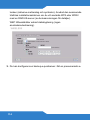 114
114
-
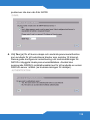 115
115
-
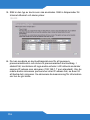 116
116
-
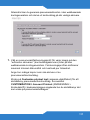 117
117
-
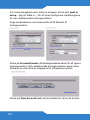 118
118
-
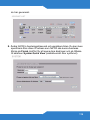 119
119
-
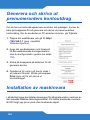 120
120
-
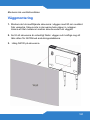 121
121
-
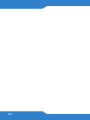 122
122
-
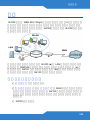 123
123
-
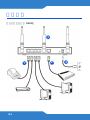 124
124
-
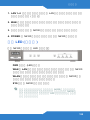 125
125
-
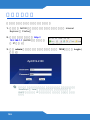 126
126
-
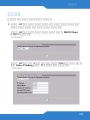 127
127
-
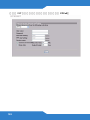 128
128
-
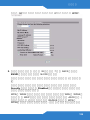 129
129
-
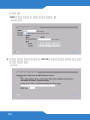 130
130
-
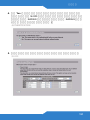 131
131
-
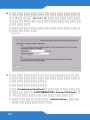 132
132
-
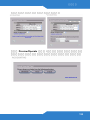 133
133
-
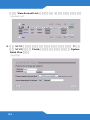 134
134
-
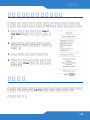 135
135
-
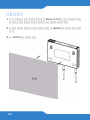 136
136
-
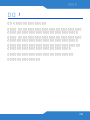 137
137
-
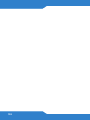 138
138
-
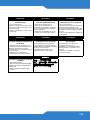 139
139
-
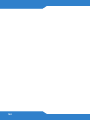 140
140
ZyXEL N4100 Guía de inicio rápido
- Categoría
- Enrutadores
- Tipo
- Guía de inicio rápido
en otros idiomas
- français: ZyXEL N4100 Guide de démarrage rapide
- italiano: ZyXEL N4100 Guida Rapida
- English: ZyXEL N4100 Quick start guide
- Deutsch: ZyXEL N4100 Schnellstartanleitung
- русский: ZyXEL N4100 Инструкция по началу работы
- svenska: ZyXEL N4100 Snabbstartsguide